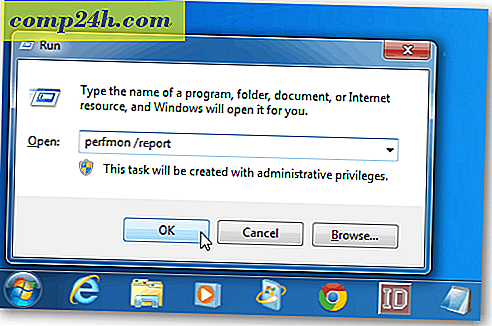Slik beskytter du Firefox passord med et hovedpassord
Jeg skrev tidligere en artikkel som beskriver måten å se passordene du har lagret i Firefox. Det er en god ide å lagre dem som dette, med mindre noen andre også bruker den samme datamaskinen. Du vil ikke at andre brukere snooping rundt din e-postkonto. Slik beskytter du passordene dine i Firefox.

Dette er veldig enkelt å gjøre. Gå til Verktøy >> Alternativer i Firefox-rullegardinmenyen, og deretter kategorien Sikkerhet. Merk av i boksen ved siden av Bruk et hovedpassord.

Nå blir du bedt om å skrive masterpassordet ditt to ganger. Tenk godt før du bekrefter det, fordi det ikke er mye som kan gjøres for dine lagrede passord hvis du glemmer det. 
Treff OK igjen, og du er ferdig. Nå, hver gang du møter et passordbeskyttet nettsted etter at du har startet Firefox, blir du bedt om hovedpassordet. Firefox vil bare spørre en gang per økt, men så lukker nettleseren etter hver bruk er et must.
Hvis du vil endre hovedpassordet, følger du bare de samme trinnene for å komme til sikkerhetsfanen i Verktøy >> Alternativer, og deretter klikker du på Endre hovedpassord.

Skriv inn det gamle passordet, den nye en gang to ganger, og du er ferdig.
Hvis du fjerner merket av Bruk hovedpassord, får du en meny som ber deg om passordet, slik at ingen andre kan deaktivere den.

Hvis du bruker Firefox til å lagre nettstedets passord, anbefaler jeg at du oppretter et hovedpassord.